|
FANETTE


Ringrazio Valerie per avermi invitato a tradurre i suoi tutorial.

qui puoi trovare qualche risposta ai tuoi dubbi.
Se l'argomento che ti interessa non è presente, ti prego di segnalarmelo.
Per tradurre questo tutorial ho usato CorelX, ma può essere eseguito anche con le altre versioni di PSP.
Dalla versione X4, il comando Immagine>Rifletti è stato sostituito con Immagine>Capovolgi in orizzontale,
e il comando Immagine>Capovolgi con Immagine>Capovolgi in verticale.
Nelle versioni X5 e X6, le funzioni sono state migliorate rendendo disponibile il menu Oggetti.
Nell'ultima versione X7 sono tornati i Comandi Immagine>Rifletti e Immagine>Capovolgi, ma con nuove differenze.
Vedi la scheda sull'argomento qui
 Le vostre versioni Le vostre versioni
Occorrente:
Materiale qui
Grazie Narah per le maschere.
Il resto del materiale è di Valerie
(in questa pagina trovi i links ai siti degli autori).
Filtri
in caso di dubbi, ricorda di consultare la mia sezione filtri qui
Filters Unlimited 2.0 qui
AAA Frames - Foto Frame qui
Mura's Meister - Copies qui
Andrew's Filter 30 - Fours Times to Grid... qui
I filtri Andrew's possono usare da soli o importati in Filters Unlimited
(come fare vedi qui)
Se un filtro fornito appare con questa icona  deve necessariamente essere importato in Filters Unlimited. deve necessariamente essere importato in Filters Unlimited.

non esitare a cambiare modalità di miscelatura e opacità secondo i colori utilizzati.
Apri le maschere in PSP e minimizzale con il resto del materiale.
1. Apri Alpha-Fanette-VSP.
Questa immagine, che sarà la base del tuo lavoro, non è vuota,
ma contiene le selezioni salvate sul canale alfa.
Selezione>Seleziona tutto.
Apri l'immagine erable-japonais-arbre_4871613 e vai a Modifica>Copia.
Torna al tuo lavoro e vai a Modifica>Incolla nella selezione.
Selezione>Deseleziona.
2. Regola>Sfocatura>Sfocatura radiale.

Effetti>Plugins>Filters Unlimited 2.0 - Andrew's Filters 30 - Fours Times to Grid, con i settaggi standard.

3. Livelli>Duplica.
Livelli>Nuovo livello maschera>Da immagine.
Apri il menu sotto la finestra di origine e vedrai la lista dei files aperti.
Seleziona la maschera Narah_mask_0401

Non preoccuparti se non vedi nulla; è normale.
Livelli>Unisci>Unisci gruppo.
Cambia la modalità di miscelatura di questo livello in Filtra,
e abbassa l'opacità al 57%.

Livelli>Unisci>Unisci visibile.
4. Selezione>Carica/Salva selezione>Carica selezione da canale alfa.
La selezione #1 è subito disponibile.
Devi soltanto cliccare Carica.

Selezione>Innalza selezione a livello.
Selezione>Deseleziona.
Effetti>Effetti 3D>Sfalsa ombra, colore nero.

Effetti>Effetti di distorsione>Onda.

Cambia la modalità di miscelatura di questo livello in Moltiplica,
e abbassa l'opacità al 60%.
5. Apri il tube misted PaysageVSP70 e vai a Modifica>Copia.
Torna al tuo lavoro e vai a Modifica>Incolla come nuovo livello.
Immagine>Ridimensiona, al 60%, tutti i livelli non selezionato.
Tasto K sulla tastiera per attivare lo strumento Puntatore 
e imposta Posizione X: 124,00 e Posizione Y: 99,00.

Tasto M per deselezionare lo strumento.
Abbassa l'opacità di questo livello al 51%.
6. Imposta il colore di primo piano con il colore 2 #f4e7f6,
e il colore di sfondo con il colore bianco

Livelli>Nuovo livello raster.
Riempi  il livello con il colore di primo piano #f4e7f6. il livello con il colore di primo piano #f4e7f6.
Livelli>Nuovo livello maschera>Da immagine.
Apri il menu sotto la finestra di origine
e seleziona la maschera NarahsMask_1560

Livelli>Unisci>Unisci gruppo.
Immagine>Rifletti.
7. Livelli>Nuovo livello raster.
Riempi  il livello con il colore bianco. il livello con il colore bianco.
Livelli>Nuovo livello maschera>Da immagine.
Apri il menu sotto la finestra di origine
e seleziona la maschera NarahsMask_1590

Effetti>Effetti di bordo>Aumenta.
Livelli>Unisci>Unisci gruppo.
Dovresti avere questo

Livelli>Unisci>Unisci visibile.
8. Apri il tube Fleurs51VSP, cancella la firma e vai a Modifica>Copia.
Torna al tuo lavoro e vai a Modifica>Incolla come nuovo livello.
Immagine>Ridimensiona, al 60%, tutti i livelli non selezionato.
Tasto K per attivare lo strumento Puntatore 
e imposta Posizione X: 30,00 e Posizione Y: -18,00.

Tasto M per deselezionare lo strumento.
Effetti>Effetti 3D>Sfalsa ombra, colore nero.

9. Apri il tube Deco1-Fanette-VSP e vai a Modifica>Copia.
Torna al tuo lavoro e vai a Modifica>Incolla come nuovo livello.
Effetti>Effetti di immagine>Scostamento.

10. Apri il tube Deco2-Fanette-VSP e vai a Modifica>Copia.
Torna al tuo lavoro e vai a Modifica>Incolla come nuovo livello.
Effetti>Effetti di immagine>Scostamento.

Dovresti avere questo.

Livelli>Unisci>Unisci visibile.
11. Modifica>Copia.
Selezione>Carica/Salva selezione>Carica selezione da canale alfa.
Apri il menu delle selezioni e carica la selezione #2.

Livelli>Nuovo livello raster.
Riempi  il livello con il colore di primo piano #f4e7f6 (colore 2). il livello con il colore di primo piano #f4e7f6 (colore 2).
Selezione>Modifica>Contrai - 25 pixels.
Premi sulla tastiera il tasto CANC 
Selezione>Modifica>Espandi - 2 pixels.
Livelli>Nuovo livello raster.
Modifica>Incolla nella selezione (la tua immagine in memoria).
Selezione>Deseleziona.
Livelli>Disponi>Sposta giù.
12. Attiva il livello superiore.
Effetti>Effetti 3D>Sfalsa ombra, colore nero.

Ripeti l'Effetto Sfalsa ombra, verticale e orizzontale -2.

Livelli>Unisci>Unisci giù.
13. Livelli>Duplica.
Immagine>Ridimensiona, al 50%, tutti i livelli non selezionato.
Livelli>Disponi>Sposta giù.
Effetti>Plugins>Mura's Meister - Copies.

14. Attiva il livello superiore.
Apri il tube Deco3-Fanette-VSP e vai a Modifica>Copia.
Torna al tuo lavoro e vai a Modifica>Incolla come nuovo livello.
15. Immagine>Aggiungi bordatura, 10 pixels, simmetriche, colore bianco #ffffff.
Livelli>Duplica.
Immagine>Ridimensiona, all'85%, tutti i livelli non selezionato.
Effetti>Effetti 3D>Sfalsa ombra, colore nero.
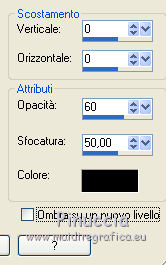
16. Attiva il livello inferiore.
Effetti>Plugins>AAA Frames - Foto Frame.

Livelli>Unisci>Unisci visibile.
17. Apri il tube femmeVSP214, cancella la firma e vai a Modifica>Copia.
Torna al tuo lavoro e vai a Modifica>Incolla come nuovo livello.
Immagine>Ridimensiona, 2 volte all'80%, tutti i livelli non selezionato.
Spostalo  a destra. a destra.
O, con lo strumento Puntatore 
imposta Posizione X: 600,00 e Posizione Y: -16,00.

Effetti>Effetti 3D>Sfalsa ombra, colore nero.

18. Apri il tube Deco4-Fanette-VSP e vai a Modifica>Copia.
Torna al tuo lavoro e vai a Modifica>Incolla come nuovo livello.
19. Apri il tube Deco5-Fanette-VSP e vai a Modifica>Copia.
Torna al tuo lavoro e vai a Modifica>Incolla come nuovo livello.
Livelli>Unisci>Unisci visibile.
20. Immagine>Ridimensiona, 800 pixels di larghezza, tutti i livelli selezionato.
Regola>Messa a fuoco>Metti a fuoco.
21. Firma il tuo lavoro e salva in formato jpg.
Versione con tubes di Alies e Anna.br


 Le vostre versioni Le vostre versioni
Grazie

Olimpia

Wil

Tosca dei gatti

Puoi scrivermi per qualsiasi problema, o dubbio
se trovi un link che non funziona, o anche soltanto per un saluto.
3 Novembre 2020
|

 Le vostre versioni
Le vostre versioni